随着阿里云技术越来越强大,相信很多做seo优化的朋友在建网站的时候已经不再局限于使用虚拟主机来玩建站和优化了,那样限制因素太多了,于是都会弄台ECS云服务器来玩玩,配置可以按自己的意愿来弄,可以配个基础版玩玩,也可以配个高端的来玩玩,但对于新手为说,一般都会选择一个基础配置的ecs来先玩一下,安装系统自然就是自己熟悉什么就弄什么系统来玩了。
由于我之前使用的服务器是公司原来的技术人员配置的windows服务器,在使用的过程中,经常由于程序池原因导致网站访问出问题,个人感觉windows系统搭建的网站环境不稳定,后来就改用linux系统,使用过后就再没有使用过windows系统的服务器,现在有了阿里云也都是选择使用linux系统,环境可以使用lumanager一键安装包,也可以使用lnmp一键安装包,主要是要好用和稳定,对比之下我还是比较习惯于使用lnmp, 虽然没有面板,但系统占用的资源也较少,更利于网站运行。
由于早期使用的基础版配置,随时使用时间和网站数量增加,发现数据盘的空间越来越小,今天就按照阿里云网站数据盘扩容教程弄一下扩容,把数据盘增大一下。整个操作过程是痛苦的,由于怕自己搞不定,建议操作之前先对数据盘的数据做个快照备份,避免因操作失误给你的数据造成不可挽回的损失。快照创建完成一就可以进行下一步的操作了,先是按网站给的教程操作了一遍,中间出现各种错误,网上找了很多资料还是没有解决,最后求助于后台工单系统,和阿里的工作人员沟通后,找到一个比较简单的操作方法,现在写出来给大家参考,以备大家在数据盘扩容的时候少走弯路。
操作步骤如下:
第一步:自然就是在阿里云后台找到你要扩容的那台服务器选择本地实例数据盘,在更多选项下面点击扩容,输入你要扩容后数据盘的大小,然后付款完成。
第二步:使用ssh连接服务器,使用#vim /etc/fatab注释掉自己的数据盘挂载点。
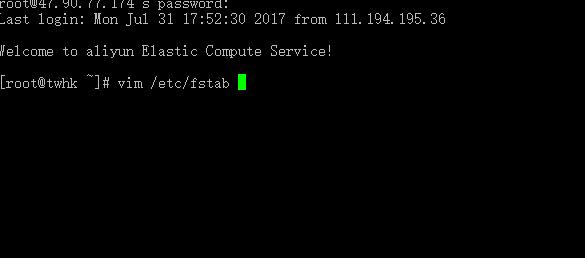
回车后,输入I,光标移到最后一行空格,在前面输入#注释掉最后一行,这个玩过linux的就不用我多说了吧,都明白的。
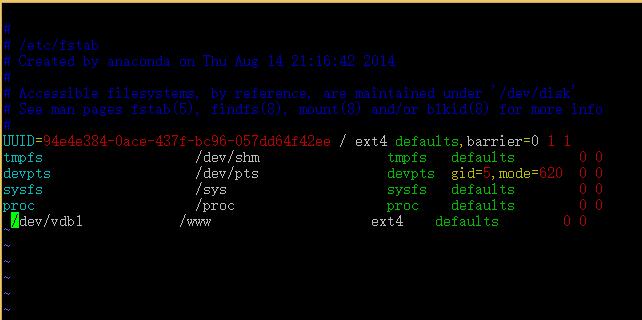
注释掉后保存,然后在阿里云后台重启你的服务器,正常来说也可以reboot,但阿里云的技术人员建议网站后台重启。
如果你自己对服务器命令比较熟悉也可以使用/etc/init.d/nginx stop /etc/init.d/mysql stop/etc/init.d/php-fpm stop等一系列命令关闭服务,然后再umount你的数据盘挂载点。我的操作是直接注释掉自己的数据盘挂载点,阿里云后台重启服务器,这样挂载点就不会自动挂载,但卸载挂载点还是需要操作的。例如我的数据盘挂载点是www文件夹,那么重启服务器后使用ssh连接服务器后直接输入umount
/www/
接下来进行第三步操作,重启后再次使用ssh连接,连接后直接使用umount卸载你的挂载点,可能每个人的服务器挂载点的路径不同,根据自己的实际情况来就行了,例如你原来的路径是:/mnt/dev1 ,那就用umount /mnt/dev1即可,我的使用的是www这个文件夹,那我就直接使用umount /www/卸载即可,为保险起见建议加上后面的/。
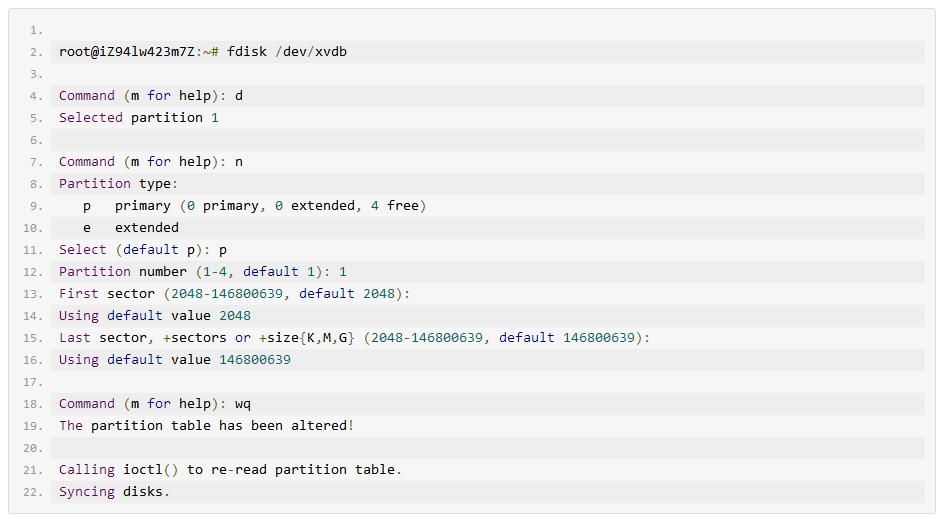
fdisk /dev/xvdb 这个路径看你使用的是什么盘,如果是高效云盘一般都是这个路径,但如果是ssd固态硬盘,但自然就要把xvdb改成ssd了,早期的阿里云用户可能还有使用vdb的,在第一次连接ssh的时候也可以通过df -h来查看你的挂载点路径,接着就按照这个步骤一步步操作,操作完成后,一般都是没有问题的。
接下来的操作一定要有耐心,一共三个命令,
e2fsck -f /dev/xvdb1 (此命令输入回车后等待时间稍长,大概2-3分钟,因配置不同时间可能也稍有不同,有五个步骤,一定要等会自动结束)
然后接着输入下面的命令
resize2fs /dev/xvdb1
完成数据盘扩容后,最后还得把数据盘挂载回你自己的文件路径
mount /dev/xvdb1 /www/
挂载完成后,记得再次使用vim /etc/fstab把原来的注释符号去掉,保证服务器开机自动挂载
整个过程你的网站数据不会发生任何变化,如果确实有问题或者数据不见了,请使用阿里云后台数据盘快照回滚操作恢复数据。





 本文分享了作者在阿里云ECS上进行数据盘扩容的实际操作经验,包括操作步骤、注意事项及遇到的问题解决方案,适合新手参考。
本文分享了作者在阿里云ECS上进行数据盘扩容的实际操作经验,包括操作步骤、注意事项及遇到的问题解决方案,适合新手参考。
















 180
180

 被折叠的 条评论
为什么被折叠?
被折叠的 条评论
为什么被折叠?








